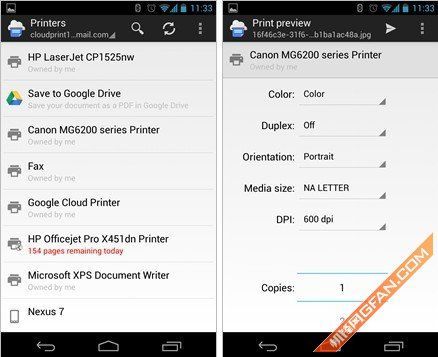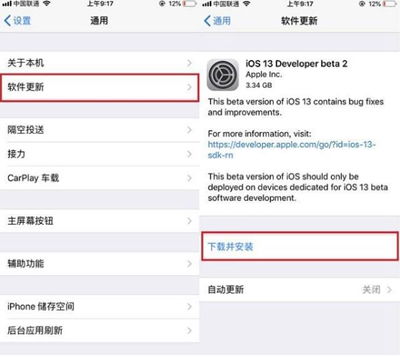chrome 系统代理,Chrome浏览器系统代理设置详解
时间:2024-10-30 来源:网络 人气:
Chrome浏览器系统代理设置详解
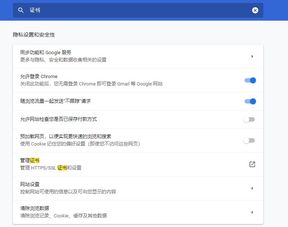
一、了解系统代理
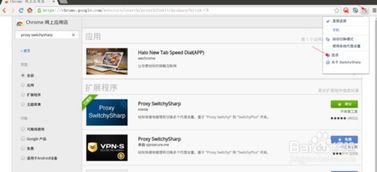
系统代理是一种网络连接方式,它允许您的计算机通过一个中间服务器来访问互联网。通过设置系统代理,您可以隐藏您的真实IP地址,提高网络访问速度,或者绕过某些网站的访问限制。
二、Chrome浏览器设置系统代理的步骤
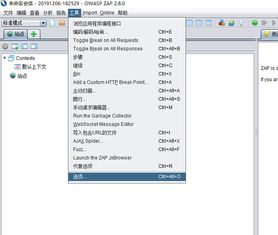
以下是在Chrome浏览器中设置系统代理的详细步骤:
1. 打开Chrome浏览器
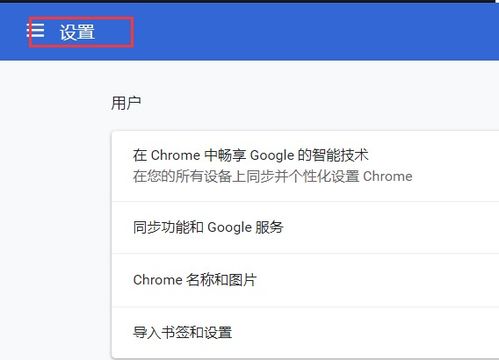
首先,打开您的Chrome浏览器,确保您已经登录到您的Google账户。
2. 进入设置界面
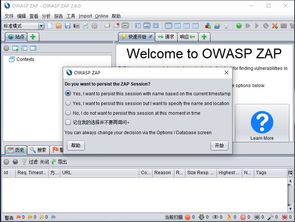
点击Chrome浏览器右上角的菜单按钮(三个点),在弹出的菜单中选择“设置”。
3. 显示高级设置
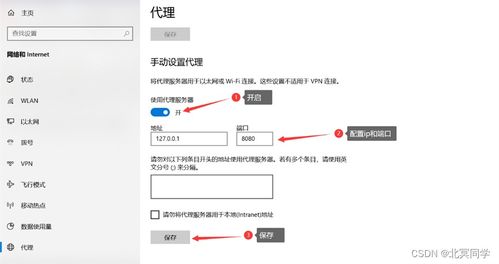
在设置页面底部,点击“显示高级设置”。
4. 进入代理服务器设置
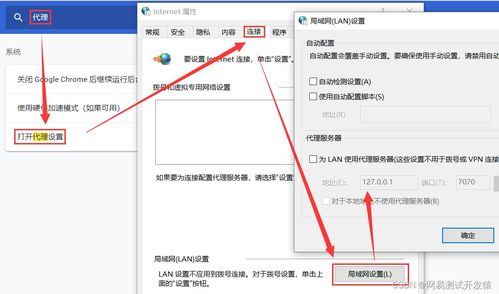
在高级设置页面中,找到“系统”部分,点击“打开您计算机的代理设置”。
5. 设置代理服务器

在弹出的“Internet属性”窗口中,切换到“连接”选项卡,然后点击“局域网设置”。
6. 填写代理服务器地址和端口

在“局域网设置”窗口中,勾选“为LAN使用代理服务器”,并在下面的文本框中填写代理服务器的地址和端口号。
7. 确认并保存设置

填写完成后,点击“确定”按钮保存设置。此时,Chrome浏览器将开始通过系统代理进行网络访问。
三、注意事项
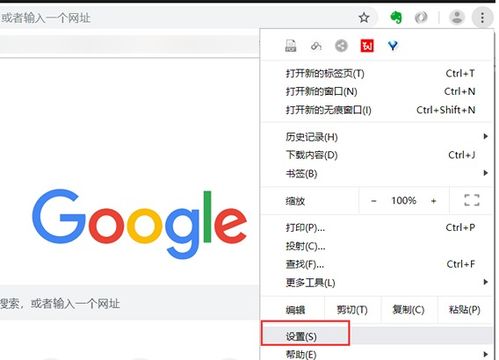
在设置系统代理时,请注意以下几点:
1. 确保代理服务器信息正确
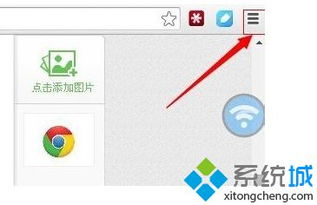
在填写代理服务器地址和端口时,请确保信息准确无误,否则可能导致无法正常访问网络。
2. 重启设备使设置生效
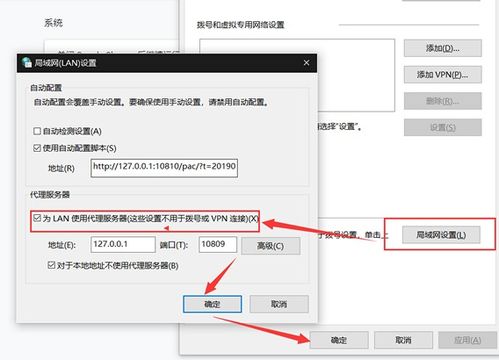
设置完成后,请重启您的计算机或重新启动Chrome浏览器,以确保设置生效。
3. 注意网络安全
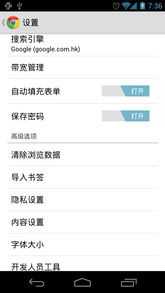
在使用系统代理时,请注意网络安全,避免访问恶意网站或下载不明来源的文件。
相关推荐
教程资讯
教程资讯排行